本地打印后台处理程序服务没有运行的多种解决方法
在使用打印机时,我们可能会遇到打印机突然无法使用,系统提示“本地打印后台处理程序服务没有运行”。下面我们一起来看看解决方法吧~解决方法一:重启打印后台处理程序服务这是最常见也最直接的解决方式:按下 Win +
在使用打印机时,我们可能会遇到打印机突然无法使用,系统提示“本地打印后台处理程序服务没有运行”。下面我们一起来看看解决方法吧~

解决方法一:重启打印后台处理程序服务
这是最常见也最直接的解决方式:
按下 Win + R 组合键,输入 services.msc 后按下回车;
在“服务”列表中找到 Print Spooler(打印后台处理程序);
右键点击它,选择“重新启动”;
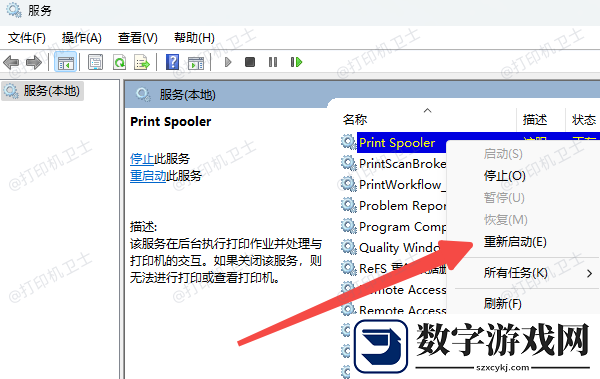
如果服务未运行,右键选择“启动”即可。
可将双击该服务,将“启动类型”设置为“自动”,防止下次电脑重启时未自动启动。
解决方法二:清空打印缓存文件
缓存文件损坏也是造成服务异常的常见原因:
首先停止 Print Spooler 服务;
打开以下路径:C:WindowsSystem32spoolPRINTERS;
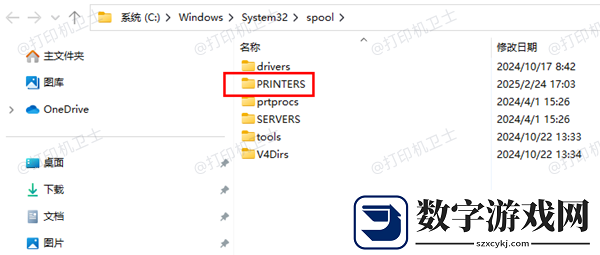
删除该文件夹中的所有文件(这些是打印缓存文件);
然后重新启动 Print Spooler 服务。
解决方法三:检查系统组件是否异常
有时系统更新不完整或文件损坏会导致后台服务异常,可以尝试以下命令修复系统:
以管理员身份打开命令提示符;
输入 sfc /scannow 并按下回车;
等待系统完成扫描和修复操作。

解决方法四:更新打印驱动
驱动程序损坏也可能导致后台服务出错:
点击此处下载“本站”软件官方版本。
